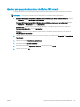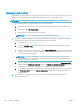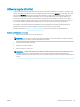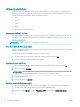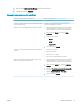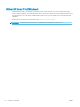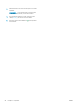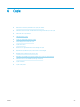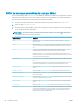HP LaserJet Enterprise Flow MFP M525 - User Guide
Dénir de nouveaux paramètres de copie par défaut
Vous pouvez utiliser le menu Administration pour dénir les paramètres par défaut qui s'appliquent à toutes les
tâches de copie. Si besoin est, vous pouvez remplacer la plupart de ces paramètres pour une tâche spécique.
Une fois cette tâche terminée, le produit revient aux paramètres par défaut.
1. Sur l'écran d'accueil du panneau de commande, recherchez et appuyez sur le bouton Administration.
2. Ouvrez le menu Paramètres de copie.
3. Plusieurs options sont disponibles. Vous pouvez congurer les options par défaut de tous les paramètres
ou de certains paramètres uniquement.
REMARQUE : Pour en savoir plus sur chaque option de menu, appuyez sur le bouton - Aide dans le
coin supérieur droit de l'écran pour cette option.
Elément de menu Description
Copies Utilisez la fonction Copies pour dénir le nombre de copies par défaut pour toutes les
tâches de copie.
Côtés Utilisez la fonction Côtés pour indiquer si le document original est imprimé sur le recto ou
sur le recto et le verso et si les copies doivent être imprimées sur le recto ou le recto et le
verso.
Trier Lorsque vous imprimez plusieurs copies d'un document, utilisez la fonction Trier pour
assembler chaque série de pages dans le même ordre que celui de l'original.
Désactivez la fonction Trier pour regrouper les pages identiques. Par exemple, si vous
imprimez cinq copies d'un document de deux pages, les cinq premières et les cinq secondes
pages seront regroupées séparément.
Réduire/Agrandir La fonction Réduire/Agrandir permet d'ajuster la taille du document vers le haut ou vers le
bas.
Pour réduire l'image, sélectionnez un pourcentage de mise à l'échelle inférieur à 100. Pour
agrandir l'image, sélectionnez un pourcentage de mise à l'échelle supérieur à 100.
Sélection du papier Utilisez la fonction Sélection du papier pour spécier le bac à utiliser pour l'impression des
copies.
Ajustement de l'image Utilisez la fonction Ajustement de l'image pour améliorer la qualité générale de la copie.
Orientation du contenu Utilisez la fonction Orientation du contenu pour spécier la direction du contenu de la page
du document original.
Optimiser le texte/l'image Utilisez la fonction Optimiser le texte/l'image pour optimiser la sortie d'un type de contenu
donné : texte, images imprimées ou photos.
Pages par feuille Utilisez la fonction Pages par feuille pour copier plusieurs pages sur une seule feuille de
papier.
Format d'origine Utilisez la fonction Format d'origine pour décrire le format de page du document original.
Format Livret Utilisez la fonction Format Livret pour copier une ou plusieurs pages sur une seule feuille de
papier an de plier les feuilles sous forme d'un livret. Le produit organise les pages dans
l'ordre correct. Par exemple, si le document d'origine comprend huit pages, le produit
imprime les pages 1 et 8 sur la même feuille.
96 Chapitre 6 Copie FRWW